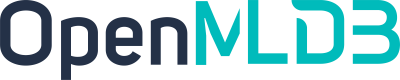快速上手
Contents
快速上手#
基本概念#
OpenMLDB 的主要使用场景为作为机器学习的实时特征平台。其基本使用流程如下图所示:
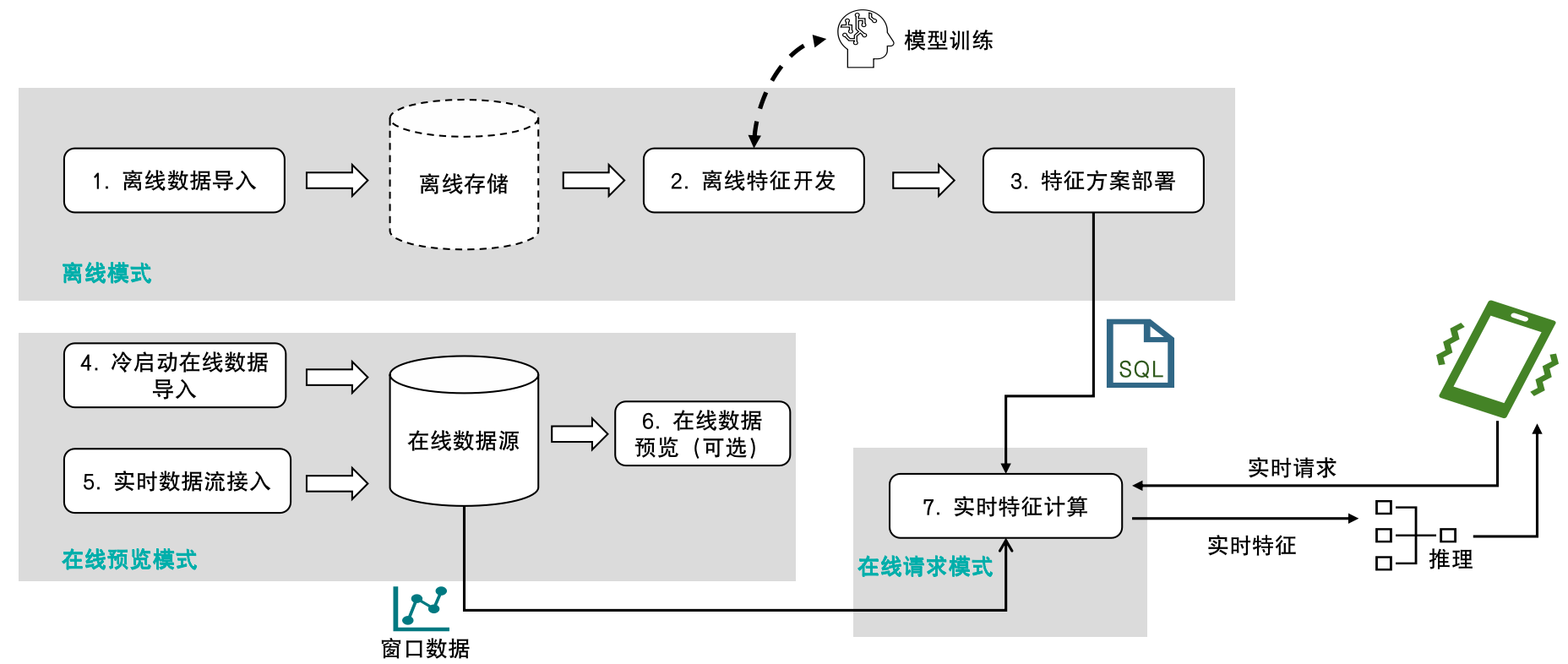
可以看到,OpenMLDB 会覆盖机器学习的特征计算环节,从离线开发到线上实时请求服务的完整流程。可以参考文档使用流程和执行模式来详细了解。本文将按照基本使用流程,逐步演示一个快速上手和了解 OpenMLDB 的例子。
准备#
本文基于 OpenMLDB CLI 进行开发和部署,首先需要下载样例数据并且启动 OpenMLDB CLI。推荐使用 Docker 镜像来快速体验(注意,由于 Docker 在 macOS 上的一些已知问题,本文的示例程序在 macOS 下可能会碰到无法顺利完成运行的问题。建议在 Linux 或者 Windows 下运行)。
Docker 版本:>= 18.03
拉取镜像#
在命令行执行以下命令拉取 OpenMLDB 镜像,并启动 Docker 容器:
docker run -it 4pdosc/openmldb:0.8.5 bash
Note
成功启动容器以后,本教程中的后续命令默认均在容器内执行。如果你需要从容器外访问容器内的 OpenMLDB 服务端,请参考 CLI/SDK-容器 onebox 文档。
启动服务端和客户端#
启动 OpenMLDB 服务端:
/work/init.sh
启动 OpenMLDB CLI 客户端:
/work/openmldb/bin/openmldb --zk_cluster=127.0.0.1:2181 --zk_root_path=/openmldb --role=sql_client
# 或脚本
/work/openmldb/sbin/openmldb-cli.sh
成功启动 OpenMLDB CLI 后如下图显示:
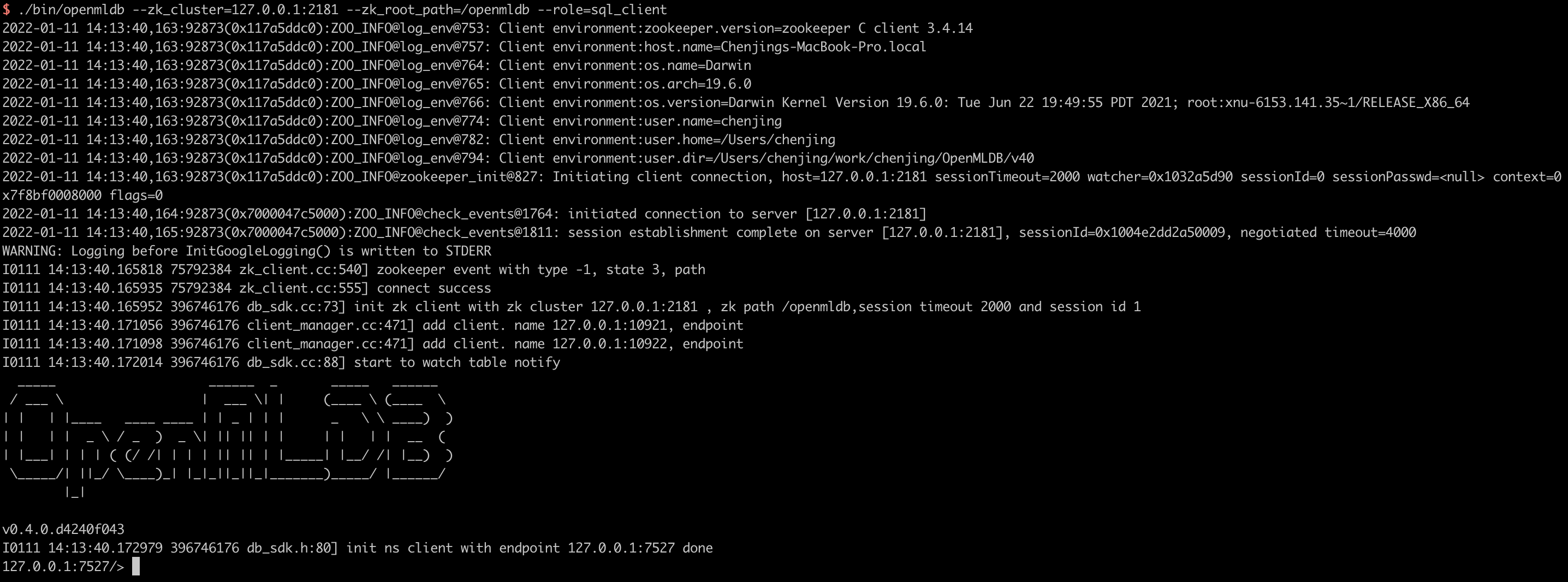
如果你需要对 OpenMLDB 集群进行配置修改,/work/init.sh使用的是sbin一键部署方式,具体参考一键部署。
使用流程#
参照核心概念,使用 OpenMLDB 的流程一般包含:建立数据库和表、导入离线数据、离线特征计算、SQL 方案上线、导入在线数据、在线实时特征计算六个步骤。
Note
以下演示的命令如无特别说明,默认均在 OpenMLDB CLI 下执行。
步骤 1:创建数据库和表#
创建数据库 demo_db 和表 demo_table1:
-- OpenMLDB CLI
CREATE DATABASE demo_db;
USE demo_db;
CREATE TABLE demo_table1(c1 string, c2 int, c3 bigint, c4 float, c5 double, c6 timestamp, c7 date);
步骤 2:导入离线数据#
切换到离线执行模式,导入样例数据作为离线数据,用于离线特征计算。
-- OpenMLDB CLI
USE demo_db;
SET @@execute_mode='offline';
LOAD DATA INFILE 'file:///work/taxi-trip/data/data.parquet' INTO TABLE demo_table1 options(format='parquet', mode='append');
注意,LOAD DATA 命令默认为异步命令,可以通过以下命令来查看任务运行状态和详细日志:
显示已提交的任务列表:SHOW JOBS
显示任务的详细信息:SHOW JOB job_id(job_id 可已通过 SHOW JOBS 命令显示)
显示任务运行日志:SHOW JOBLOG job_id
这里使用 SHOW JOBS 查看任务状态,请等待任务运行成功( state 转至 FINISHED 状态),再进行下面步骤。

任务完成以后,如果希望预览数据,可以在同步模式SET @@sync_job=true下 SELECT * FROM demo_table1 语句。但它有一定的限制,详情见离线命令同步模式。
默认的异步模式下,SELECT * FROM demo_table1会提交一个异步任务,结果会保存在 Spark 任务的日志文件中,查看较不方便。如果TaskManager为local,可以SHOW JOBLOG <id>查看stdout中的查询打印结果。
最可靠的方式是,可以使用 SELECT INTO 命令,将数据导出到指定目录,或直接查看导入后的存储地址。
Note
OpenMLDB 也支持链接形式的软拷贝来导入离线数据,无需数据硬拷贝。可以参考 LOAD DATA INFILE 文档 的参数 deep_copy 的说明。
步骤 3:离线特征计算#
假设我们已经确定好用于特征计算的 SQL 脚本(SELECT 语句),使用以下命令进行离线特征计算:
-- OpenMLDB CLI
USE demo_db;
SET @@execute_mode='offline';
SET @@sync_job=false;
SELECT c1, c2, sum(c3) OVER w1 AS w1_c3_sum FROM demo_table1 WINDOW w1 AS (PARTITION BY demo_table1.c1 ORDER BY demo_table1.c6 ROWS BETWEEN 2 PRECEDING AND CURRENT ROW) INTO OUTFILE '/tmp/feature_data' OPTIONS(mode='overwrite');
SELECT INTO 为异步任务,使用命令 SHOW JOBS 查看任务运行状态,请等待任务运行成功( state 转至 FINISHED 状态),再进行下一步操作 。
注意:
和导入数据命令(
LOAD DATA)类似,SELECT命令在离线模式下默认也是异步执行SELECT语句用于执行 SQL 进行特征抽取,并且将生成的特征存储在OUTFILE参数指定的目录feature_data中,供后续的机器学习模型训练使用。
步骤 4:SQL 方案上线#
切换到在线预览模式,将探索好的 SQL 方案部署到线上,这里的的 SQL 方案命名为 demo_data_service。其用于特征抽取的在线 SQL 需要与对应的离线特征计算的 SQL 保持一致。
-- OpenMLDB CLI
SET @@execute_mode='online';
USE demo_db;
DEPLOY demo_data_service SELECT c1, c2, sum(c3) OVER w1 AS w1_c3_sum FROM demo_table1 WINDOW w1 AS (PARTITION BY demo_table1.c1 ORDER BY demo_table1.c6 ROWS BETWEEN 2 PRECEDING AND CURRENT ROW);
上线后可以通过命令 SHOW DEPLOYMENTS 查看已部署的 SQL 方案。
步骤 5:导入在线数据#
在线预览模式下,导入之前下载的样例数据作为在线数据,用于在线特征计算。
-- OpenMLDB CLI
USE demo_db;
SET @@execute_mode='online';
LOAD DATA INFILE 'file:///work/taxi-trip/data/data.parquet' INTO TABLE demo_table1 options(format='parquet', header=true, mode='append');
LOAD DATA 默认是异步命令,通过 SHOW JOBS 等离线任务管理命令来查看运行进度,请等待任务运行成功( state 转至 FINISHED 状态),再进行下面步骤。
等待任务完成以后,可以预览在线数据:
-- OpenMLDB CLI
USE demo_db;
SET @@execute_mode='online';
SELECT * FROM demo_table1 LIMIT 10;
Note
本篇教程在数据导入以后,略过了实时数据接入的步骤。在实际场景中,由于现实时间的推移,需要将最新的实时数据更新到在线数据库。具体可以通过 OpenMLDB SDK 或者在线数据源 connector 实现(如 Kafka、Pulsar 等)。
步骤 6:实时特征计算#
至此,基于 OpenMLDB CLI 的开发部署工作已经全部完成了,接下去可以在实时请求模式下进行实时特征计算请求。首先退出 OpenMLDB CLI,回到操作系统的命令行。
-- OpenMLDB CLI
quit;
按照默认的部署配置,APIServer 部署的 http 端口为 9080。实时线上服务可以通过如下 Web API 提供服务:
http://127.0.0.1:9080/dbs/demo_db/deployments/demo_data_service
\___________/ \____/ \_____________/
| | |
APIServer地址 Database名字 Deployment名字
实时请求接受 JSON 格式的输入数据。以下将给出两个例子:把一行数据放到请求的 input 域中。
示例 1:
curl http://127.0.0.1:9080/dbs/demo_db/deployments/demo_data_service -X POST -d'{"input": [["aaa", 11, 22, 1.2, 1.3, 1635247427000, "2021-05-20"]]}'
查询预期的返回结果(计算得到的特征被存放在 data 域):
{"code":0,"msg":"ok","data":{"data":[["aaa",11,22]]}}
示例 2:
curl http://127.0.0.1:9080/dbs/demo_db/deployments/demo_data_service -X POST -d'{"input": [["aaa", 11, 22, 1.2, 1.3, 1637000000000, "2021-11-16"]]}'
查询预期返回结果:
{"code":0,"msg":"ok","data":{"data":[["aaa",11,66]]}}
实时特征计算的结果说明#
在线实时请求的 SQL 执行,与批处理模式不同。请求模式只会对请求行(a request row)的数据进行 SQL 计算。在前面的示例中,就是 POST 的 input 作为请求行。其具体过程为,假设这行数据存在于表 demo_table1 中,并对它执行如下的特征计算 SQL:
SELECT c1, c2, sum(c3) OVER w1 AS w1_c3_sum FROM demo_table1 WINDOW w1 AS (PARTITION BY demo_table1.c1 ORDER BY demo_table1.c6 ROWS BETWEEN 2 PRECEDING AND CURRENT ROW);
示例 1 的计算逻辑:
根据请求行与窗口的
PARTITION BY分区,筛选出 c1 列为 “aaa” 的行,并按 c6 列从小到大排序。所以理论上,分区排序后的中间数据表,如下表所示。其中,请求行是排序后的第一行。----- ---- ---- ---------- ----------- --------------- ------------ c1 c2 c3 c4 c5 c6 c7 ----- ---- ---- ---------- ----------- --------------- ------------ aaa 11 22 1.2 1.3 1635247427000 2021-05-20 aaa 11 22 1.200000 11.300000 1636097290000 1970-01-01 aaa 12 22 2.200000 12.300000 1636097890000 1970-01-01 ----- ---- ---- ---------- ----------- --------------- ------------
窗口范围是
2 PRECEDING AND CURRENT ROW,所以在上表中截取出真正的窗口,请求行就是最小的一行,往前 2 行都不存在,但窗口包含当前行,因此,窗口只有请求行这一行。窗口聚合,对窗口内的数据(仅一行)进行 c3 列求和,得到 22。于是输出结果为:
----- ---- ----------- c1 c2 w1_c3_sum ----- ---- ----------- aaa 11 22 ----- ---- -----------
示例 2 的计算逻辑:
根据请求行与窗口的
PARTITION BY分区,筛选出 c1 列为 “aaa” 的行,并按 c6 列从小到大排序。所以理论上,分区排序后的中间数据表,如下表所示。其中,请求行是排序后的最后一行。----- ---- ---- ---------- ----------- --------------- ------------ c1 c2 c3 c4 c5 c6 c7 ----- ---- ---- ---------- ----------- --------------- ------------ aaa 11 22 1.200000 11.300000 1636097290000 1970-01-01 aaa 12 22 2.200000 12.300000 1636097890000 1970-01-01 aaa 11 22 1.2 1.3 1637000000000 2021-11-16 ----- ---- ---- ---------- ----------- --------------- ------------
窗口范围是
2 PRECEDING AND CURRENT ROW,所以在上表中截取出真正的窗口,请求行往前 2 行都存在,同时也包含当前行,因此,窗口内有三行数据。窗口聚合,对窗口内的数据(三行)进行 c3 列求和,得到 22 + 22 + 22 = 66。于是输出结果为:
----- ---- ----------- c1 c2 w1_c3_sum ----- ---- ----------- aaa 11 66 ----- ---- -----------